बिना पासवर्ड के Android फोन को आसानी से अनलॉक कैसे करें?
यहाँ बताया गया है कि आप अपने Android फोन पर भूल गए पासवर्ड को कैसे बायपास कर सकते हैं। ये तकनीकें सार्वभौमिक रूप से लागू होती हैं, चाहे डिवाइस का ब्रांड कोई भी हो, गूगल, सैमसंग या कोई अन्य।
अस्वीकरण: ये रणनीतियाँ हैकिंग या किसी भी अवैध गतिविधियों के लिए नहीं हैं। सावधान रहें, कुछ तरीकों से डेटा हानि हो सकती है, इसलिए हमेशा सुनिश्चित करें कि आपकी डिवाइस बैकअप हो।
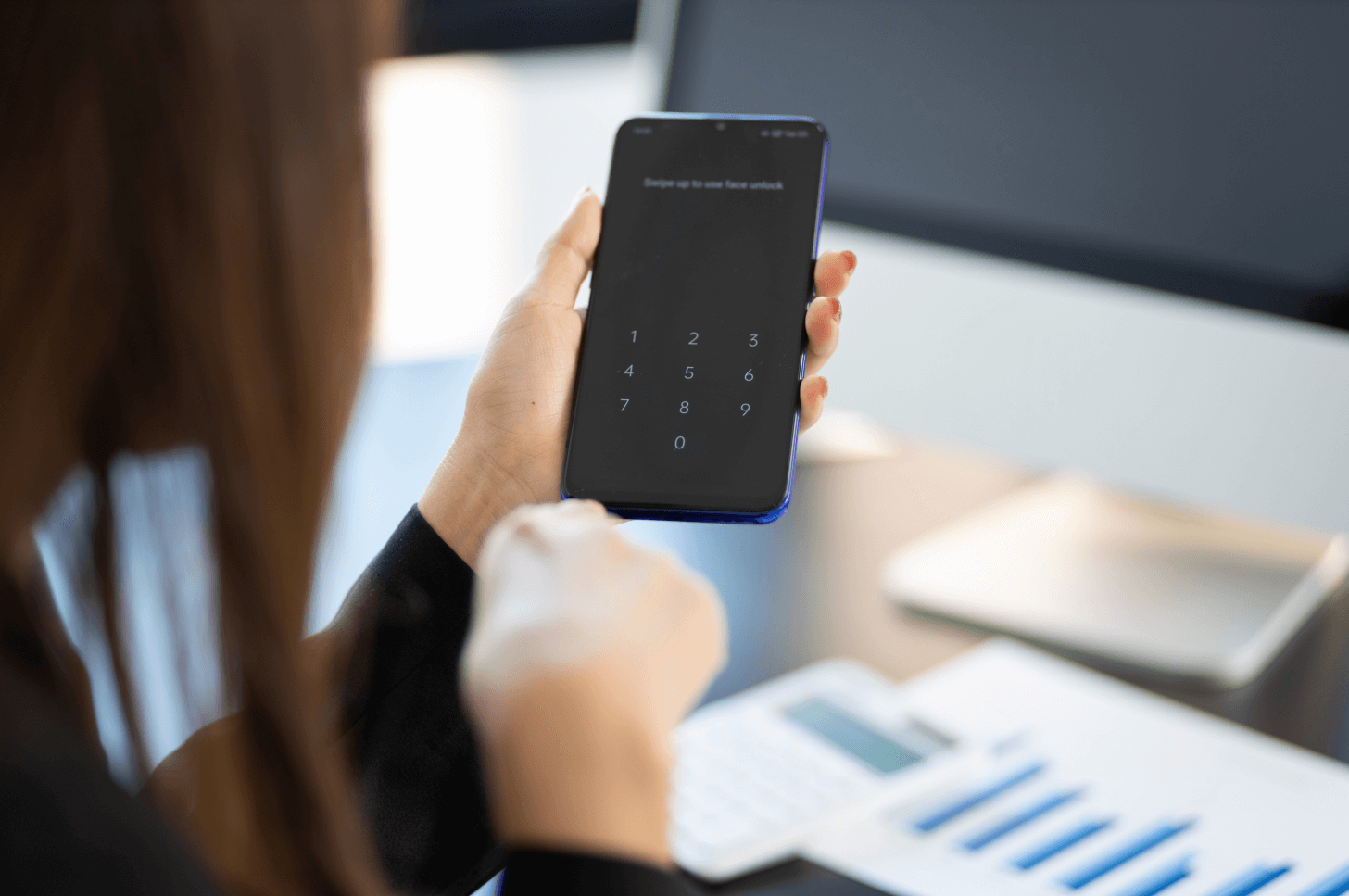
विधि 1: अपने Android फोन को 1 क्लिक के साथ अनलॉक करने के लिए Mobitrix LockAway का उपयोग करें
अपनी Android स्क्रीन तेजी से अनलॉक करने की आवश्यकता है?Mobitrix LockAwayआपका आदर्श समाधान है।
यह उपकरण आपको कुछ सरल क्लिकों के साथ, बिना पासवर्ड के आपके स्क्रीन लॉक को 20 मिनट के भीतर बाईपास करने की अनुमति देता है।
Mobitrix LockAway के बारे में:
यह Android 15 और इससे पहले के संस्करणों के साथ पूरी तरह संगत है। Android लॉक क्रैकिंग में एक दशक से अधिक के R&D अनुभव के साथ, यह कई समस्याओं का समाधान कर सकता है, जैसे:
भूले हुए पासवर्ड/पिन/पैटर्न/फिंगरप्रिंट/फेस आईडी।
एक दूसरे हाथ का Android फोन खरीदा।
चेहरा/फिंगरप्रिंट पहचान काम नहीं कर रही है।
टूटी हुई Android स्क्रीन।
चरण:
Mobitrix LockAway को डाउनलोड करें और इंस्टॉल करें।
"चुनें"स्क्रीन लॉक हटाएं"मुख्य मेनू से।"

"चुनें"स्क्रीन लॉक हटाएं(सभी Android डिवाइसेज के लिए)।

अपने एंड्रॉयड फोन से स्क्रीन लॉक को हटाने की प्रक्रिया शुरू करने के लिए "प्रारंभ" पर क्लिक करें।

Mobitrix-LockAway के आपका लॉक हटाने का इंतजार करें!
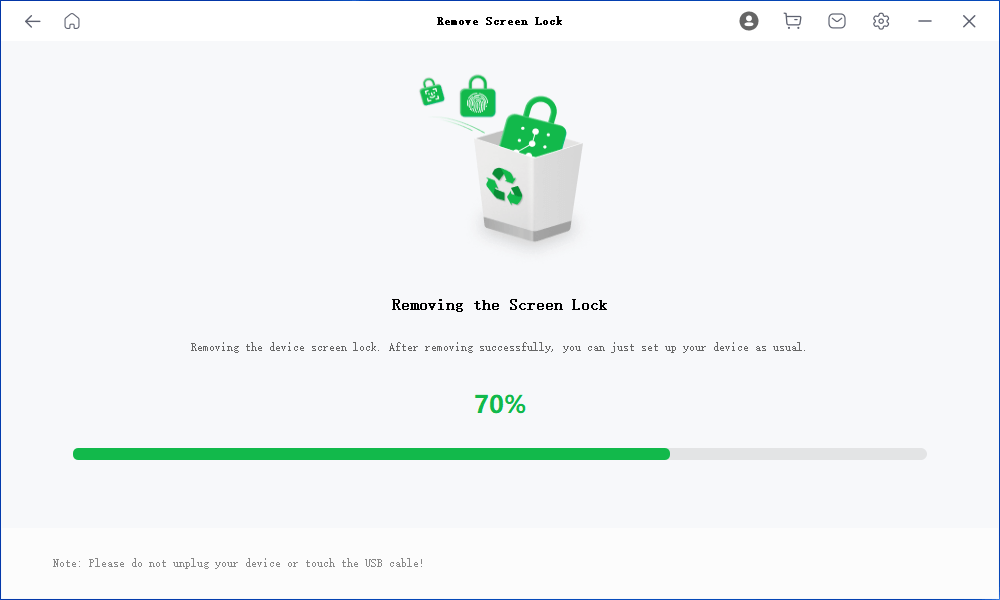
पूरा होने के बाद, आप अपने फोन तक पुनः पहुंच प्राप्त कर लेंगे, किसी भी प्रतिबंध से मुक्त।
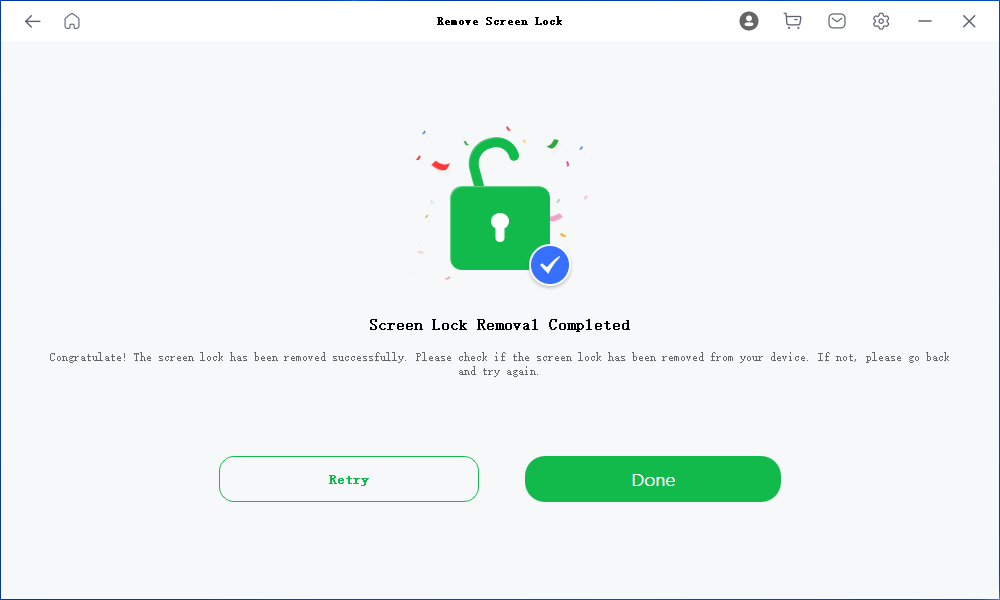
उसके बाद, आप बस अपना डिवाइस डिस्कनेक्ट कर सकते हैं, इसे अनलॉक करें, और बिना किसी व्यवधान के अपनी मौजूदा फाइलों तक पहुंच सकते हैं।
यह प्रक्रिया आपके Google ID या बैकअप पिन की आवश्यकता को सुविधाजनक रूप से समाप्त करती है, अनावश्यक डेटा हानि से बचाती है।
विधि 2: अपने Android फोन को दूर से अनलॉक करने के लिए Google Find My Device का उपयोग करें
Google का Find My Device का उपयोग आपके Android फोन को दूसरे Android डिवाइस से दूरस्थ रूप से अनलॉक करने के लिए किया जा सकता है।
आपको बस उस Google खाते की जरूरत है जो लॉक किए गए फोन से जुड़ा हुआ है।
इस प्रक्रिया से पहले सुनिश्चित करें कि 'Find My Device' आपके डिवाइस पर सक्रिय किया गया हो।
याद रखें, यह सुविधा केवल Android 5 और इसके ऊपर के लिए उपलब्ध है, जब पासवर्ड भूल जाने की स्थिति हो।
'Find My Device' ऐप लॉन्च करें या android.com/find पर जाएं।
अपने Google खाते में लॉग इन करें।
आप जिस डिवाइस को अनलॉक करना चाहते हैं, उसे चुनें और "डिवाइस मिटाएँ" बटन।
आपका डिवाइस अनलॉक हो जाएगा।
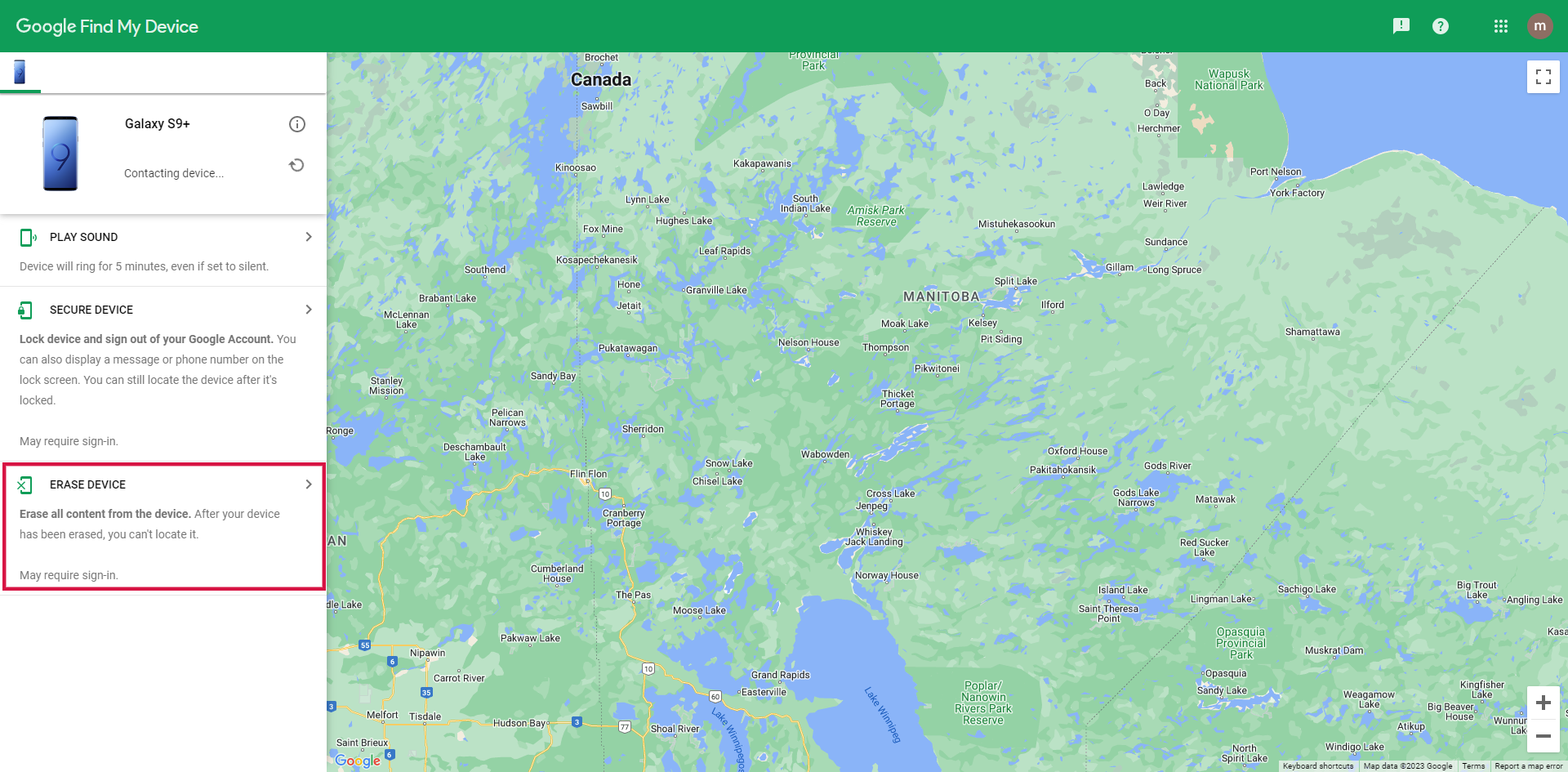
विधि 3: Samsung के Find My Mobile के साथ Samsung फोन को अनलॉक करें
Samsung उपयोगकर्ता भूले हुए पासवर्ड की स्थिति में Samsung की Find My Mobile सेवा का उपयोग कर सकते हैं।
यह सेवा आपको अपने डिवाइस को दूर से अनलॉक करने, लॉक स्क्रीन पासवर्ड रीसेट करने, या यहां तक कि लॉक स्क्रीन को पूरी तरह से निष्क्रिय करने की सुविधा प्रदान करती है।
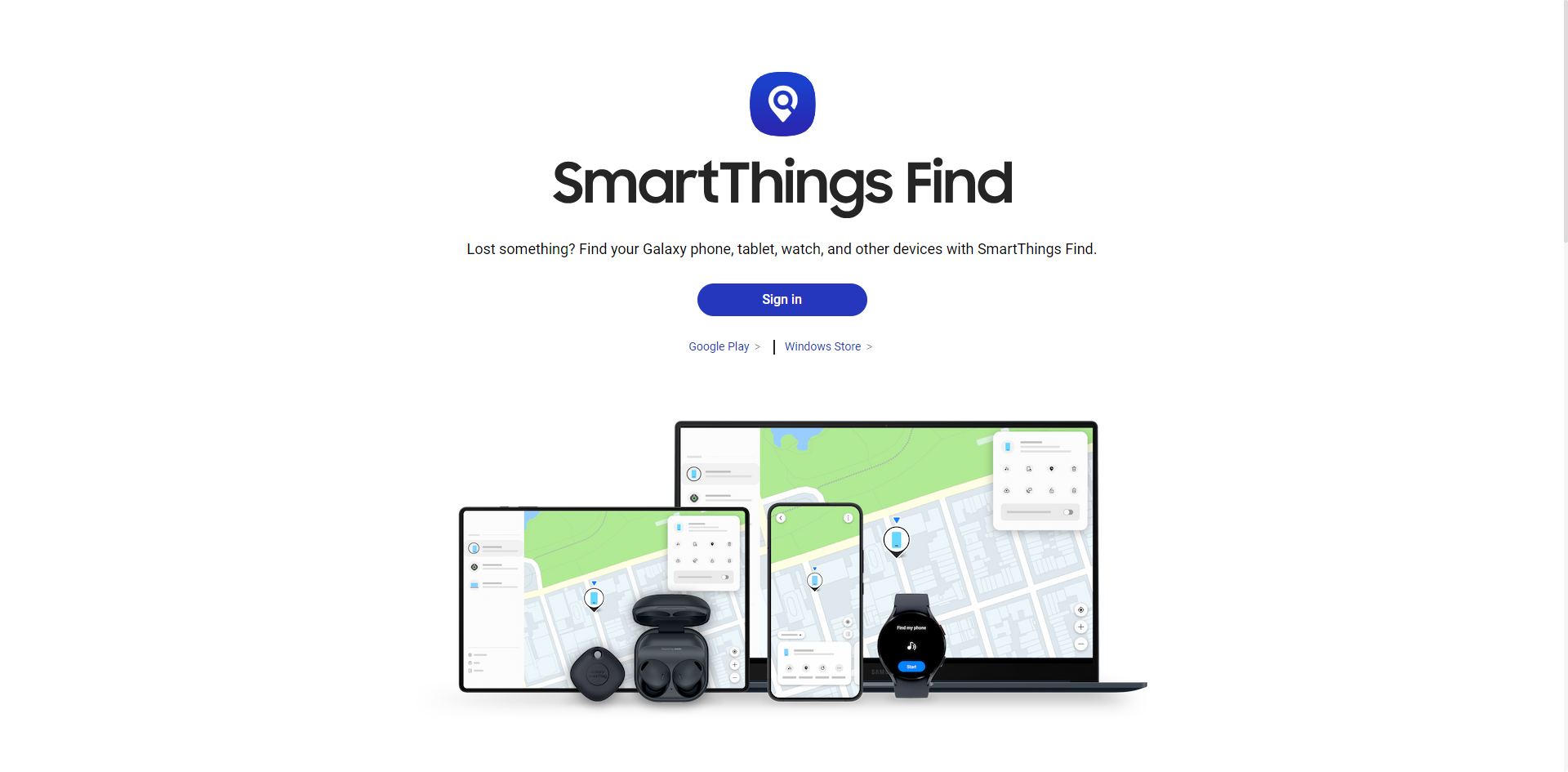
चरण:
अपने Samsung अकाउंट में कंप्यूटर या किसी दूसरे मोबाइल डिवाइस का प्रयोग करके लॉग इन करें।
एक बार लॉग इन होने के बाद, अपने डिवाइस का पता लगाएं और "अनलॉक"विकल्प"।
अपना नया पासवर्ड दर्ज करें। एक बार डिवाइस अनलॉक हो जाने पर, आप नए पासवर्ड का उपयोग करके इसे एक्सेस कर सकते हैं।
विधि 4: पासवर्ड हटाने के लिए ADB का उपयोग करें
यदि आपने अपने फोन पर USB डिबगिंग सक्षम की है, तो आप Android Debug Bridge (ADB) का प्रयोग करके अपने Android पासवर्ड को हटा सकते हैं। इस विधि की आवश्यकता होती है कि आप अपने डिवाइस को USB केबल के माध्यम से एक कंप्यूटर से कनेक्ट करें।
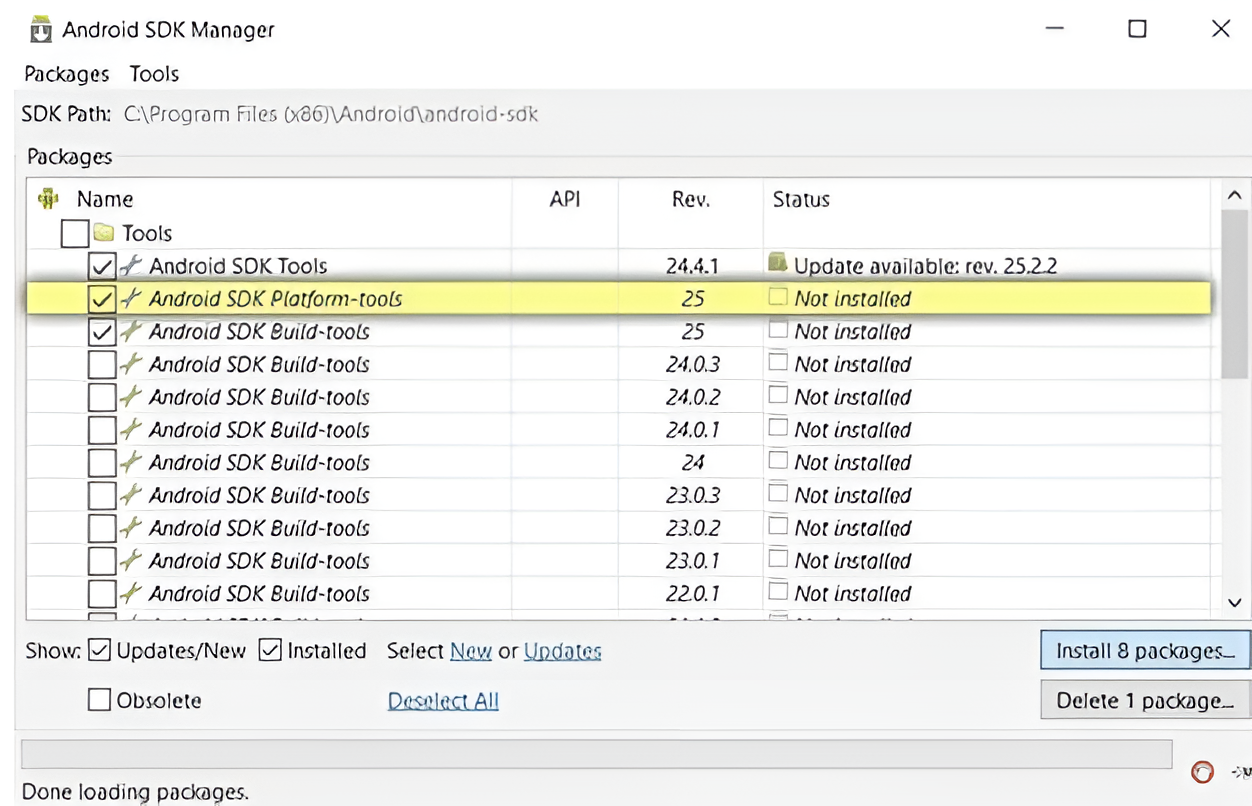
एक बार जुड़ जाने के बाद, इन चरणों का पालन करें:
अपने कंप्यूटर पर Command Prompt खोलें और ADB इंस्टॉलेशन डायरेक्टरी में नेविगेट करें।
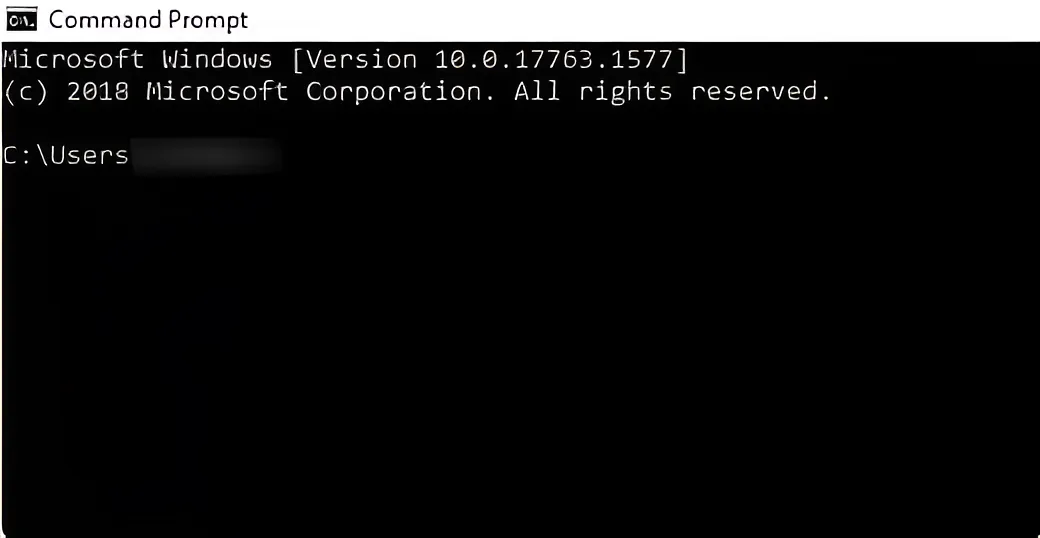
कमांड टाइप करें: adb shell rm /data/system/gesture.key और एंटर दबाएं। यह कमांड आपके डिवाइस से अस्थायी रूप से पासवर्ड फ़ाइल को मिटा देता है, इसलिए आपको तुरंत पासवर्ड रीसेट करने की आवश्यकता होगी।
विधि 5: फैक्ट्री रीसेट के साथ एंड्रॉइड फोन अनलॉक करें
हमारी आखिरी विधि में फैक्टरी रीसेट शामिल है, जिसके लिए आपके Android फोन को रिकवरी मोड में डालना और डिवाइस पर सभी डेटा मिटाना आवश्यक है।
आगे बढ़ने से पहले, यह सुनिश्चित कर लें कि लॉक किए गए डिवाइस पर कोई महत्वपूर्ण डेटा नहीं है या सभी आवश्यक डेटा का बैकअप ले लिया गया है, क्योंकि फैक्ट्री रीसेट से सब कुछ मिट जाएगा।
यहाँ प्रक्रिया है:
डिवाइस को बंद करें।
वॉल्यूम अप/डाउन और पावर बटन को एक साथ दबाकर रिकवरी मोड में प्रवेश करें।
"चुनें "डेटा मिटाएं/फैक्टरी रीसेट".
"चुनें “फैक्ट्री डेटा रीसेट" के बाद "अब सिस्टम को पुनः आरंभ करें".
आपका लॉक्ड Android फोन अब पुनः चालू होगा। आपको कुछ मिनटों बाद इसे एक्सेस करने में सक्षम होना चाहिए।
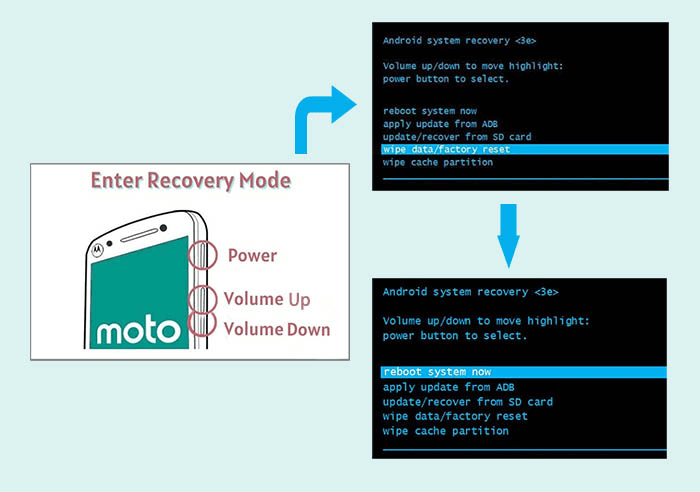
निष्कर्ष
संक्षेप में, ये तरीके बिना पासवर्ड के एक Android फोन को अनलॉक करने के विभिन्न उपाय प्रदान करते हैं।
विकल्पों में से, Mobitrix LockAway सभी Android स्क्रीन लॉक और डिवाइस मॉडलों के साथ संगतता के कारण एक शीर्ष पसंद के रूप में उभरता है। इसका उपयोगकर्ता-अनुकूल इंटरफ़ेस केवल कुछ क्लिक्स में आपकी डिवाइस को अनलॉक करने की आवश्यकता है, जो आपको त्वरित पहुंच प्रदान करता है। Mobitrix LockAway का आज ही निःशुल्क ट्रायल देने में संकोच न करें।
FAQs
क्या एंड्रॉयड फोन को अनलॉक करने के लिए एक सार्वजनिक कोड है?
सभी Android उपकरणों को अनलॉक करने के लिए कोई सार्वभौमिक कोड नहीं है क्योंकि यह विशिष्ट उपकरण के बनावट और मॉडल पर निर्भर करता है।
एंड्रॉयड लॉक स्क्रीन से पासवर्ड कैसे हटाएं?
अपने डिवाइस की सेटिंग्स में जाएँ, सुरक्षा पर जाएँ, और वहाँ आपको अपने स्क्रीन लॉक को बदलने या हटाने के विकल्प मिलेंगे।
Android सेफ मोड क्या है और क्या यह मेरे फ़ोन को अनलॉक कर सकता है?
Android Safe Mode एक समस्या निवारण उपकरण है जो आपके पासवर्ड को अनलॉक नहीं करता है। हालांकि, यह पहचानने में मदद कर सकता है कि कौन से ऐप्स आपके डिवाइस पर समस्याएँ पैदा कर रहे होंगे।

